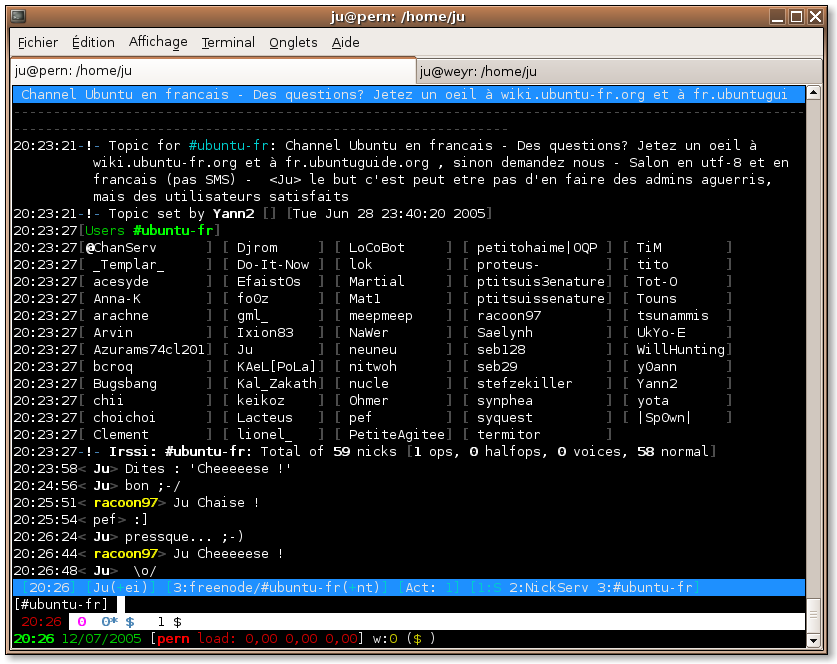Ceci est une ancienne révision du document !
Toutes versions
Rédigée par Ju
Irssi
Qu'est ce que c'est ?
Irssi est un programme de chat sur irc en mode console. C'est une alternative à Xchat.
Installation
Sous Hoary le paquet est irssi-text, à installer via Synaptic ou :
sudo apt-get install irssi-text
Configuration
Comme la plupart des applications sous Linux irssi se configure via l'édition d'un fichier texte.
gedit ~/.irssi/config
Serveurs
Ce fichier est découpé en plusieurs parties, les serveurs à joindre au démarrage :
servers = (
{
address = "irc.freenode.org";
chatnet = "freenode";
port = "6667";
autoconnect = "yes";
term_type = "utf-8";
}
);
Voilà au lancement d'irssi, vous serez sur un serveur freenode en utf-8 1)
Salles de discussion
Les salles de discussion à joindre au lancement :
channels = (
{ name = "#ubuntu-fr"; chatnet = "freenode"; autojoin = "yes"; }
);
La syntaxe est relativement simple :
channels = (
{ name = "#ubuntu-fr"; chatnet = "freenode"; autojoin = "yes";},
{ name = "#autre_chan"; chatnet = "freenode"; autojoin = "yes"; },
{ name = "#encore_un_autre"; chatnet = "freenode"; autojoin = "No";}
);
Identification
chatnets = {
freenode = {
type = "IRC";
autosendcmd = "/msg NickServ identify pseudo votre_mot_de_passe";
};
};
Pour enregistrer un pseudo sur freenode il faut parler au robot NickServ ("Nick" pour "nickname" = pseudo)
/msg NickServ help
pour plus d'informations
Utilisation
Irssi se lance dans un terminal, via la commande :
irssi
La fenêtre se compose de trois parties :
- Tout au dessus : Le sujet de la salle de discussion où vous vous trouvez actuellement
- L'écran de dialogue proprement dit
- La barre de statut, tout en bas 2)
IRC
Pour être en utf-8 après avoir lancé irssi :
/SET term_type utf-8 /save
Pour afficher le 'Topic' (sujet de la salle où vous vous trouvez) :
/topic
Pour afficher les noms des personnes dans la salle 3) :
/names
Pour se connecter à un autre channel :
/join #nom_du_channel
Pour se connecter à un autre serveur 4) :
/connect irc.autreserveur.org
Pour parler en privé à un utilisateur
/msg nom_d_utilisateur message
Se déplacer dans les différentes fenétres :
CTRL P : pour Previous, précédent) CTRL N : pour Next, suivant ;-) ALT x : où x est le numéro de la fenetre que vous voulez afficher (ALT SHIFT & : pour revenir aux messages serveurs)
Passer en 'non disponible' (away) 5) :
/away [raison]
Redevenir 'disponible' :
/away
Via la formation Debian GNU/Linux d'Alexis de Lattre
Un tres bon guide pour Debian et toutes les distributions derivees
- /list : affiche la liste des channels de l'ircnet sélectionné,
- /who #debian : affiche la liste des gens présents sur #debian,
- /hilight mot : met en couleur le nick de la personne qui prononce le mot,
- /dcc list : liste les fichiers disponibles par dcc,
- /dcc get nick : pour récupérer un fichier envoyé par dcc,
- /dcc send nick nom_du_fichier : pour envoyer un fichier par dcc,
- /help pour avoir la liste des commandes,
- /help nom_de_la_commande pour avoir de l'aide sur une commande particulière,
- /quit pour quitter irssi.
Il y a beaucoup de commandes disponibles pour irc, encore quelques unes sur le site de CommentCaMarche
Aller plus loin
- Lire la doc officielle, en anglais : http://www.irssi.org/?page=docs
- Si vous voulez utiliser de manière plus efficace irssi vous pouvez changer les raccourcis claviers pour les principales commandes (toujours dans ~/.irssi/config)
- Vous pouvez utiliser un script, des tonnes ici : http://www.irssi.org/scripts/
- Vous pouvez écrire votre propre script en Perl et le diffuser : http://juerd.nl/site.plp/irssiscripttut